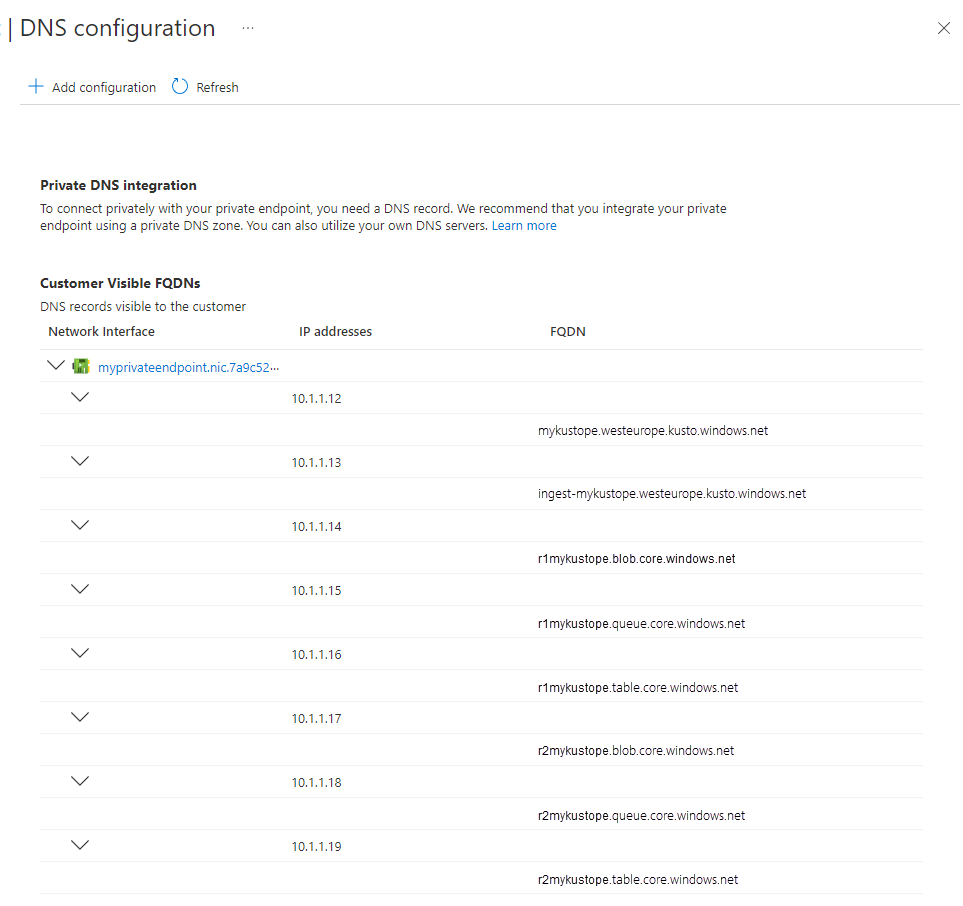針對私人端點進行疑難排解
本指南可協助您針對使用私人端點之叢集的連線、操作和叢集建立問題進行疑難解答。 如果您遇到私人端點的連線問題,請使用下列疑難解答指引。
檢查連線狀態
請確定私人端點的連線狀態已設定為已核准。
在 Azure 入口網站 中,流覽至您的叢集,然後選取 [網络]
選取 [私人端點]。 在數據表的 [連線狀態 ] 數據行中,確認已核准私人端點。
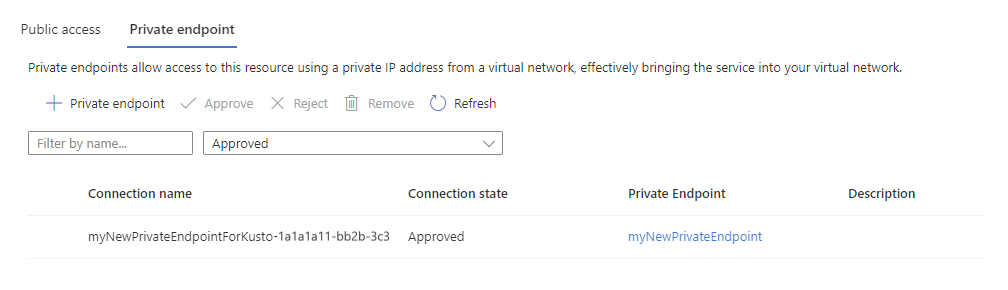
從虛擬網路內執行檢查
使用下列檢查來調查相同虛擬網路內的連線問題。 建議您在建立私人端點的相同虛擬網路中部署虛擬機。 登入計算機之後,您可以執行下列測試。
檢查名稱解析
請確定名稱解析正常運作。
逐一查看私人端點 DNS 設定的所有 FQDN,並使用 nslookup、Test-NetConnection 或其他類似的工具來執行測試,以確認每個 DNS 都符合其對應的 IP 位址。
檢查 DNS 解析
此外,請執行下列命令,確認每個 FQDN 的 DNS 名稱符合其對應的 IP 位址。
#replace the <...> placeholders with the correct values
nslookup <cluster-name>.<cluster-region>.kusto.windows.net
#Results in the following output:
Server:'Server'
Address:'Address'
Non-authoritative answer:
<cluster-name>.<cluster-region>.kusto.windows.netcanonical name = <cluster-name>.privatelink.<cluster-region>.kusto.windows.net.
Name:<cluster-name>.privatelink.<cluster-region>.kusto.windows.net
Address: 'Address'
如果您找到不符合其對應IP位址的 FQDN,您需要修正自訂 DNS 伺服器。 如果您未使用自訂 DNS 伺服器,請建立支援票證。
連線能力檢查
檢查您是否可以建立私人端點 DNS 的每個 FQDN TCP 連線。 在私人端點的 DNS 設定中提及的所有 FQDN 上執行下列測試。
#replace the <...> placeholders with the correct values
Test-NetConnection -ComputerName <cluster-name>.<cluster-region>.kusto.windows.net -Port 443
#Results in the following output:
ComputerName : <cluster-name>.<cluster-region>.kusto.windows.net
RemoteAddress : 'RemoteAddress'
RemotePort : 443
InterfaceAlias : Ethernet
SourceAddress : 'SourceAddress'
TcpTestSucceeded : True
成功的結果會傳 回 TcpTestSucceeded :True,這表示呼叫端能夠建立叢集的 TCP 連線。
檢查叢集的健康情況
疑難解答的最後一個步驟是測試叢集的健康情況。
#replace the <...> placeholders with the correct values
#engine
Invoke-RestMethod https://<cluster-name>.<cluster-region>.kusto.windows.net/v1/rest/ping
Pong! IP address: 'IPv6IPaddress1'
#data management
Invoke-RestMethod https://ingest-<cluster-name>.<cluster-region>.kusto.windows.net/v1/rest/ping
Pong! IP address: 'IPv6IPaddress2'
成功的結果必須傳回 Pong! 和 IPv6 位址。
更多疑難排解提示
如果嘗試所有這些檢查之後,您仍然遇到問題,請嘗試使用 私人端點疑難解答指南 來診斷問題。
針對受控私人端點進行疑難解答
針對受控私人端點,您唯一可以進行檢查,以確認所有受控私人端點的連線狀態為 [已核准]。 否則,叢集將無法連線到對應的服務。
若要確認受控私人端點的連線狀態已設定為已核准,請執行下列動作:
在 Azure 入口網站 中,流覽至您的叢集,然後選取 [網络]
選取 [私人端點連線]。 在數據表的 [ 連線狀態 ] 數據行中,確認受控私人端點已核准。
如果您無法建立受控私人端點,請確定訂用帳戶已註冊 給 Microsoft.Network 資源提供者:
在 Azure 入口網站 中,流覽至您的訂用帳戶,然後選取 [資源提供者]
搜尋 Microsoft.Network 並註冊資源提供者。
其他疑難解答指導方針
如果所有檢查都成功,而且您仍然無法建立叢集的連線,則您應該連絡負責防火牆和網路的公司安全性小組。
可能的失敗原因包括:
- 防火牆設備的設定錯誤
- Azure 虛擬網絡 中使用者定義路由的設定錯誤
- 用戶端電腦上設定錯誤的 Proxy
- 用戶端與叢集之間設定錯誤的 Proxy